鸿图之下开启120高帧率教程 A卡N卡设置流程
鸿图之下开启120高帧率教程,这是小编专门给大家搜集来的关于鸿图之下这款著名rst对战游戏在模拟器上的高帧率设置方法,如果你想了解更多,小编还欢迎你看看以下的A卡N卡设置流程。
120FPS教程
1、安装最新版雷电9模拟器,然后在游戏中心内下载安装游戏
2、打开模拟器的设置,在【游戏设置】中把“开启高帧率”进行打勾“√”后保存设置重启模拟器即可(只能选择120FPS档位)
3、在模拟器上方的“菜单栏”中打开的“帧率显示”,查看左上角是否显示120

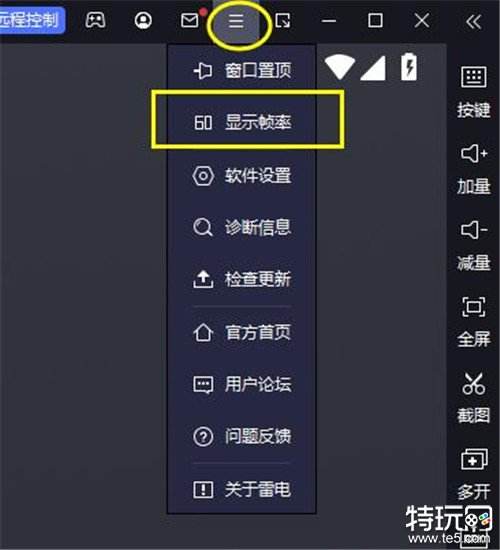

4、如按上述步骤操作之后还是显示60帧,可以检查一下显卡设置
N卡设置流程:①右键电脑桌面-打开【显卡控制面板】
②点击控制面板左侧【管 理3D设置】
③然后找到【最大帧速率】和【后台应用程序最大帧速率】,均选择关闭
④最后保存改动,重启模拟器即可
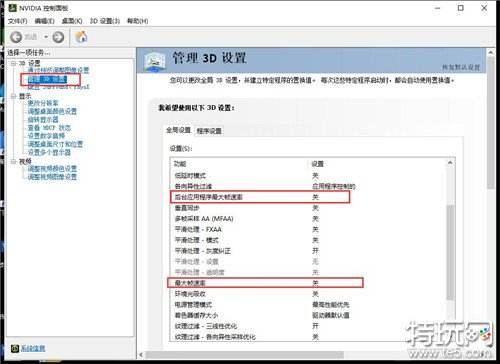
A卡设置流程:①鼠标桌面右键或者直接在下方任务栏打开【AMD Software】
②点击界面右上角的设置按钮,然后点击【显卡】界面
③接着找到【Radeon Chill】和【帧数目标控制】选项,并且都选择关闭
④保存设置,重启模拟器即可
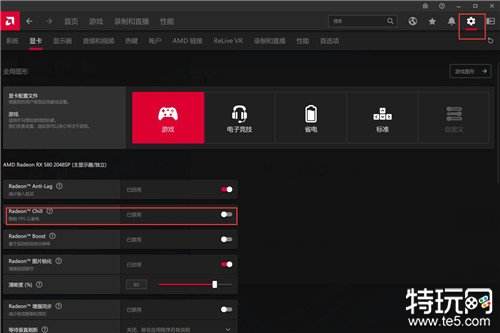
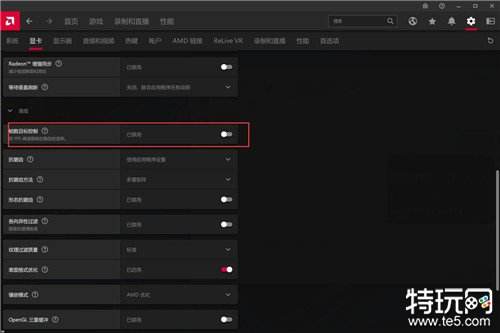
总结:
以上这些内容就是特玩网小编给大家搜集来的关于鸿图之下开启120高帧率教程的介绍,希望您能喜欢,如果您想了解更多有关于鸿图之下的消息,欢迎现在就来特玩网搜索查找。
免责声明:特玩网发此文仅为传递信息,不代表特玩网认同其观点或证实其描述。
同时文中图片应用自网络,如有侵权请联系删除。
06-11
星引擎party电脑版安装地址 星引擎party用哪个模拟器06-11
Project Three电脑版安装教程 Project T06-11
爆裂迷城电脑版安装教程 爆裂迷城pc端怎么安装06-11
天上白玉京电脑版安装地址 天上白玉京模拟器使用说明06-07
亿万光年电脑版安装地址 亿万光年PC版安装地址分享06-07
天枢用什么模拟器 天枢pc端怎么安装06-07
代号:镭闪电脑版安装教程 代号:镭闪用哪个模拟器好06-07
地城战纪电脑怎么玩 地城战纪模拟器使用说明06-03
开普勒-2100电脑怎么玩 开普勒-2100pc端怎么安装06-03
穿越者系统:模拟 电脑版安装地址 穿越者系统:模拟 模拟器使06-03
N+1:失业青年新生活用什么模拟器 N+1:失业青年新生活p06-03
幻兽帕鲁电脑版怎么安装 幻兽帕鲁电脑游玩教程06-03
探案法:侦探大赛电脑怎么玩 探案法:侦探大赛用哪个模拟器好06-03
末世部落电脑上能玩吗 末世部落模拟器使用说明06-03



























